Att skapa en WordPress-hemsida kan kännas som ett stort projekt, men med rätt vägledning är det enklare än du kanske tror. WordPress är världens mest populära plattform för hemsidor och bloggar tack vare sin användarvänlighet, breda designutbud och stora community av utvecklare. I den här artikeln guidar vi dig genom de viktigaste stegen för att bygga en professionell och säker WordPress-hemsida från grunden.
Varför välja WordPress?
- Användarvänlighet: Du behöver inte vara expert på kodning för att lyckas bygga en tilltalande hemsida.
- Flexibilitet: Tusentals teman och tillägg (plugins) låter dig skapa allt från bloggar och portföljer till e-handel och forum.
- SEO-fördelar: WordPress är uppbyggt med SEO i åtanke, vilket gör det enklare för din sida att synas i sökresultaten.
- Stort community: Få snabb hjälp och hitta svar på dina frågor i WordPress-forum och på nätet.
Steg 1: Välj domännamn och webbhotell
- Domännamn
Ett bra domännamn är enkelt att komma ihåg och speglar din verksamhet eller ditt varumärke. Undvik långa eller krångliga stavningar. - Webbhotell
Välj ett webbhotell som är anpassat för WordPress och erbjuder bra prestanda, hög drifttid och säkra servrar. Be gärna om rekommendationer eller läs recensioner för att hitta en pålitlig leverantör.
Tips: Många webbhotell erbjuder paketlösningar med ett gratis domännamn, vilket kan vara ett prisvärt alternativ.
Steg 2: Installera WordPress
- Enklicksinstallation
De flesta moderna webbhotell har en funktion för snabb installation av WordPress. Hitta “One-Click Install” eller liknande i kontrollpanelen. - Manuell installation
Om ett webbhotell saknar enklicksinstallation kan du ladda ner WordPress från wordpress.org, ladda upp filerna till servern och sedan följa instruktionerna i webbläsaren.
Kom ihåg: Under installationen väljer du ett säkert användarnamn och lösenord för att skydda din administrativa inloggning.
Steg 3: Välj och installera ett tema
- Gratis eller premium?
Det finns tusentals gratis WordPress-teman att välja bland, men även premiumteman med mer avancerade funktioner och proffsig design. - Hitta temat i WordPress Admin
Gå till Utseende > Teman > Lägg till nytt och sök efter ett tema som passar din verksamhet. - Aktivera temat
När du har hittat ett passande tema klickar du på “Installera” och därefter “Aktivera”. Nu kan du börja anpassa utseendet.
SEO-tips: Välj ett tema som är responsivt (mobilanpassat) och optimerat för snabb laddning. Detta förbättrar både användarupplevelsen och din sökmotorrankning.
Steg 4: Installera viktiga tillägg (plugins)
WordPress-tillägg är små program som utökar funktionaliteten på din hemsida. Här är några kategorier av plugins du bör överväga:
- SEO-plugin
Exempel: Yoast SEO eller All in One SEO Pack. Dessa hjälper dig att optimera dina inlägg och sidor för sökmotorer. - Säkerhet
Exempel: Wordfence eller Sucuri. Dessa skyddar din hemsida mot hot som virus och intrång. - Prestanda
Exempel: W3 Total Cache eller WP Super Cache. Dessa förbättrar laddningstiderna och ger en bättre användarupplevelse. - Formulär
Exempel: Contact Form 7 eller WPForms. Gör det enkelt för besökare att kontakta dig. - E-handel
Om du vill sälja produkter eller tjänster kan du installera WooCommerce.
Steg 5: Skapa sidor och inlägg
- Hemsida och undersidor
Börja med att skapa en startsida, Om-oss-sida, Kontakt-sida och andra relevanta undersidor via menyn Sidor i WordPress Admin. - Blogg och inlägg
Om du vill blogga regelbundet kan du skapa inlägg under Inlägg. Tagga och kategorisera inläggen för att göra dem mer lättillgängliga. - Navigationsmeny
Gå till Utseende > Menyer för att anpassa din huvudmeny. Lägg till sidor och eventuella kategorier på ett sätt som är logiskt för besökarna.
Steg 6: SEO och marknadsföring
- SEO-inställningar
Under varje sida och inlägg kan du med hjälp av ditt SEO-plugin (t.ex. Yoast SEO) redigera titel och metabeskrivning. Se till att inkludera relevanta nyckelord i titlar och textinnehåll. - Mobilanpassning
Testa hur din sida ser ut på olika skärmstorlekar. Google prioriterar idag sidor som fungerar bra på mobila enheter. - Länkstrategi
Interna länkar (från en sida till en annan på samma domän) hjälper sökmotorer att förstå innehållets struktur, samtidigt som besökaren enkelt hittar relaterat innehåll. - Delning på sociala medier
Sprid dina inlägg och sidor på Facebook, Twitter och LinkedIn för att nå en större publik.
Steg 7: Underhåll och uppdateringar
- Håll WordPress och tillägg uppdaterade
Nya versioner släpps regelbundet för att fixa buggar, öka säkerheten och förbättra prestandan. - Säkerhetskopiering
Säkerhetskopiera din hemsida regelbundet så att du snabbt kan återställa allt om något går fel. - Analysverktyg
Använd Google Analytics eller liknande verktyg för att mäta trafik, se besökares beteende och identifiera förbättringsområden.
Sammanfattning
Att skapa en WordPress-hemsida handlar om att göra smarta val – från domännamn och webbhotell till tema och plugin. Genom att följa stegen ovan får du en stabil grund för din sajt. Fokusera på responsiv design, snabb prestanda och tydlig struktur, så ökar du chansen att locka både användare och sökmotorer. Ta dig tid att lära dig grundläggande SEO-strategier och marknadsföring, och håll sidan uppdaterad för att ligga steget före konkurrenterna.
På så sätt får du en professionell hemsida som gör intryck, konverterar besökare till kunder och lägger grunden för ett starkt digitalt fotavtryck.
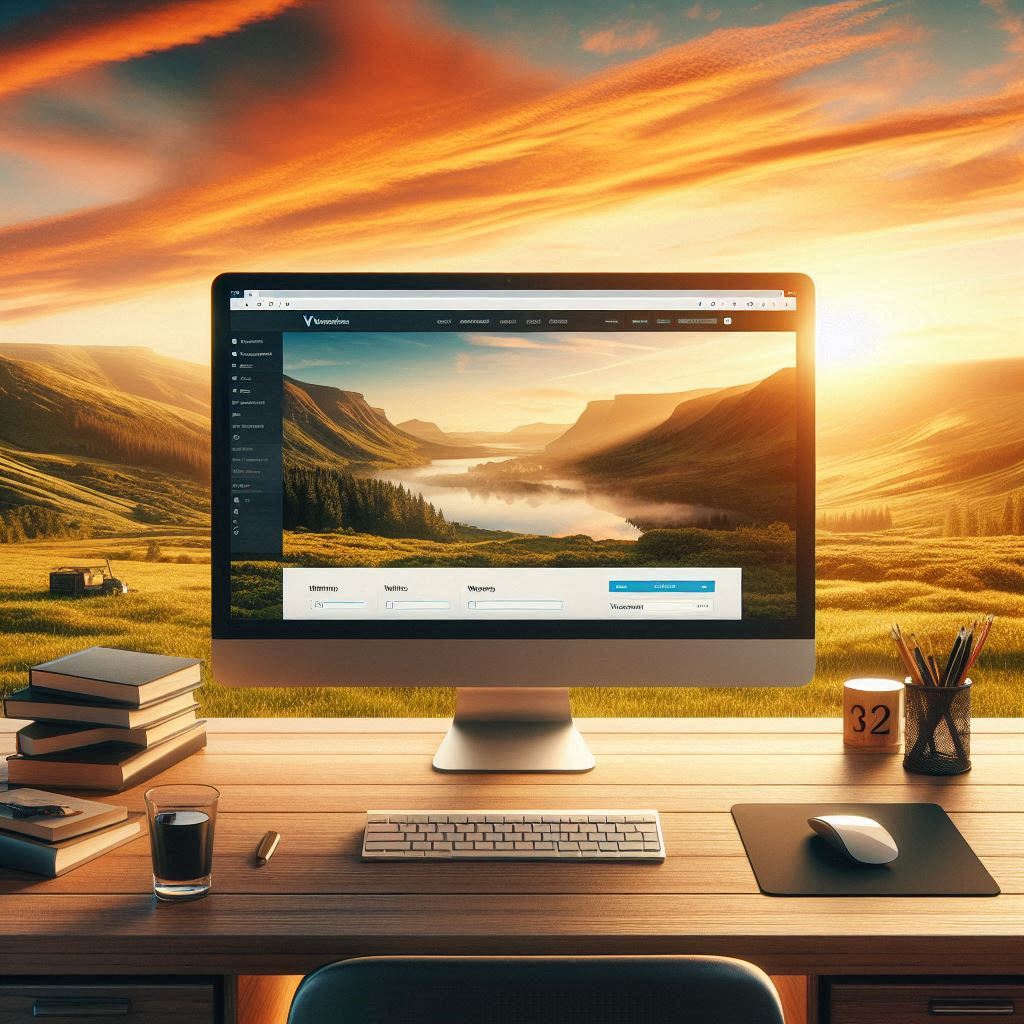
Leave a Reply